

安卓实战02---轻量级存储及接口的使用
1.轻量级存储SharedPreferences
1.1 安卓的五大存储
- SharedPreferences:Android提供存储简单的配置信息的一种机制,以键值对存储(例如:用户名和密码)
- 文件存储:Android其提供了openFileInput和openFileOuput方法读取设备上的文件
- SQLite数据库:Android所带的标准数据库(轻量级的嵌入式数据库),支持SQL语句
- 内容提供器(Content provider):两个程序之间的数据进行交换
- 网络存储:存储比较重要的数据(调用WebService返回的数据或是解析HTTP协议实现网络数据交互)
1.2 轻量级的数据存储SharedPreferences简介
SharedPreferences是一种轻量级的数据存储方式,采用键值对的存储方式。SharedPreferences只能存储少量数据,大量数据不能使用该方式存储,支持存储的数据类型:booleans、floats、ints、longs、strings,将其存储到一个XML文件中的,路径在/data/data/
【ps】SharedPreferences是以XML的格式以文件的方式自动保存的,在DDMS中的File-Explorer中展开到/data/data/
1.3 SharedPreferences的基本用法
- 【根据上下文获取SharedPreferences对象】:利用getSharedPreferences()方法
- 【数据更新】:利用edit()结合putString()方法,并利用commit()方法提交数据
- 【数据获取】:利用getString()
1.4 练习:登陆页面实现“记住密码”的功能
关于控件CheckBox的放置这一步骤不再详细描述,注意id值的问题就可以了,接下来的步骤步骤大致如下:
- UI设计
- 创建CheckBox类型的成员变量、并获取具体对应的CheckBox
- 创建一个新的类AboxCons,来利用常量存放“键”的名称
- 获取SharedPreferences对象:getSharedPreferences()方法
- 数据获取:getString方法
- 数据更新:edit()、putString()、commit()三个方法
public class AboxCons {
public static String SP_USER_NAME = "name"; // 用于Preferences文件中的键
public static String SP_USER_PSD = "pwd"; // 用于Preferences文件中的键
}
【ps】这里的SP_USER_NAME、SP_USER_PSD一定要有值,不能为空,如果为空后面更新数据的时候,传入两个空的键,等到想利用键获取数据的时候,将会无法根据键来匹配正确的值。
public class MainActivity extends AppCompatActivity {
private EditText editTextUserName;
private EditText editTextUserPwd;
// ==================================================================================
private CheckBox checkBoxRemmberMe; // 【登录页面】记住我!
private SharedPreferences sp; // 1.SharedPreferences对象
// ==================================================================================
@Override
protected void onCreate(Bundle savedInstanceState) {
super.onCreate(savedInstanceState);
setContentView(R.layout.activity_main);
findView();
// ==================================================================================
// 1.【获取SharedPreferences对象】:
// 参数1:数据存储的文件名; 参数2:操作模式
sp = getSharedPreferences("userinfo", MODE_PRIVATE);
// 2.【数据获取sp.getString】
// 参数1:键;参数2:如果文件中没有找到对应的键,则用“~~~~~”代替;如果存在,则取出
// 【ps】这里我们将获取数据与将数据放置到文本框内写在一起了,所以看的有点多。
editTextUserName.setText(sp.getString(AboxCons.SP_USER_NAME, "nobody"));
editTextUserPwd.setText(sp.getString(AboxCons.SP_USER_PSD, "nopass"));
// ==================================================================================
}
private void findView() {
editTextUserName = (EditText) findViewById(R.id.editTextUserName);
editTextUserPwd = (EditText) findViewById(R.id.editTextUserPwd);
// ==================================================================================
checkBoxRemmberMe = (CheckBox) findViewById(R.id.checkBoxRemmberMe); // 获取“记住我”对应checkBox的值
// ==================================================================================
}
public void onloginButtononCliked(View view){
boolean authOk = false;
authOk = loginAuth(editTextUserName.getText().toString(),editTextUserPwd.getText().toString());
if(authOk){
// ==================================================================================
// 如果登录成功
if(checkBoxRemmberMe.isChecked()){ // 且“记住我”已经勾选
// 3.【数据更新】
// putString()方法 参数1:键;参数2:值
// 【ps】edit()、putString()、commit()三个方法结合使用。
sp.edit().putString(AboxCons.SP_USER_NAME, editTextUserName.getText().toString())
.putString(AboxCons.SP_USER_PSD, editTextUserPwd.getText().toString())
.commit();
}
// ==================================================================================
Intent intert = new Intent(MainActivity.this,Main2Activity.class);
intert.putExtra("useName",editTextUserName.getText().toString());
startActivity(intert);
Toast.makeText(this, "登陆成功", Toast.LENGTH_LONG).show();
}else{
~~~~~~~~~~~~~~~~~~~~~~~~~~~~~~~~~~~~~~~~~略~~~~~~~~~~~~~~~~~~~~~~~~~~~~~~~~~~~~~~~~~
}
}
public boolean loginAuth(String userName, String userPwd){~~~~~略~~~~~}
}
2 “远程连接网络”的登录实现
之前,我们编写的程序登陆方式都是根据本地某个变量中,定义好的用户名与密码进行验证登录;但是实际情况是:让程序在接入对应网络的情况下,可以访问网络上的数据(提前在网络上注册好的用户名与密码)然后进行验证与登录,进而控制传感器进行传输与接收数据的功能。首先,我们需要导入企业编写好的jar包,并根据开发手册中的接口查找实现登录的函数。
2.1 导入libABSDK0630.jar
- 以Project视角查看工程目录
- 找到对应的module-libs,将.jar包复制进去
- 右键.jar包再添加进去
2.2 查看文件:ABSDK接口
| 0 | 取得实例对象 |
|---|---|
| 名称 | ABSDK getInstance() |
| 参数 | - |
| 返回值 | ABSDK实例 |
| 1 | 登录 |
|---|---|
| 名称 | ABRet loginWithUsername(String username, String password) |
| 参数 | username:用户名、password:密码 |
| 返回值 | ABRet: code String 处理结果(00000成功,00000以外失败)、token String ~~ 等 |
| CODE | 含义 |
|---|---|
| 00000 | 处理成功 |
| 20000 | 请求超时 |
| 20001 | 用户名或密码不存在 |
| 20002 | 用户不存在或已暂停使用 |
| 20003 | 登录失败次数过多 |
| 20004 | 用户名或密码不正确 |
【ps】注意一个token的变量(属于密钥),如果你的程序没有从loginWithUsername()进入,而是从别的地方强行进入,你不会有token值(非法入侵),所以后续的工作都会出现问题!!!
2.3 根据接口文件编写程序
- 创建一个类LoginAsysnTask,继承AsyncTask
- 创建这个类的含参构造方法
- 重写doInBackground方法
- 重写onPostExecute方法
- 实例化新建的LoginAsysnTask类
- 执行!!!
【ps】
- 有关函数间具体的运行关系,其实不需要掌握,例如:getInstance()获取实例化对象的时候,这里与反射机制十分类似,没有必要深挖,就我们初学阶段只要掌握如何调用各个接口就可以了。如果想了解一下反射机制可以参考lys同学对反射机制的认识与理解。
- 下列代码我省略了“记住密码”、“将本页面的数值传入下一页面”等功能,仅保留了登陆成功页面跳转的功能,方便大家理解。
public class MainActivity extends AppCompatActivity {
private EditText editTextUserName;
private EditText editTextUserPwd;
@Override
protected void onCreate(Bundle savedInstanceState) {
super.onCreate(savedInstanceState);
setContentView(R.layout.activity_main);
findView();
}
private void findView() {
editTextUserName = (EditText) findViewById(R.id.editTextUserName);
editTextUserPwd = (EditText) findViewById(R.id.editTextUserPwd);
}
public void onloginButtononCliked(View view){
String userName = editTextUserName.getText().toString();
String userPwd = editTextUserPwd.getText().toString();
// 5.实例化新建的LoginAsysnTask类,将获取的用户名与密码传入构造器
LoginAsysnTask loginAsysnTask = new LoginAsysnTask(userName,userPwd);
// 6.执行!!!
loginAsysnTask.execute();
// 【ps】注意excute之后不能有语句
}
// 1.创建一个类,继承AsyncTask(注意:泛型!)
class LoginAsysnTask extends AsyncTask<String, Void, ABRet> {
private String m_userName;
private String m_userPwd;
// 2.创建含参(2个参数)构造方法
// 【ps】上课的时候,第一遍编写的时候没有创建这个构造方法,是因为继承的AsyncTask内部已经存在含有泛型的构造方法,它的好处是无论多少个参数都可以直接构造,将变量传进对象之中。而我们这里这样写的缺点:只能传入定义个数的参数。
public LoginAsysnTask(String m_userName, String m_userPwd) {
this.m_userName = m_userName;
this.m_userPwd = m_userPwd;
}
// 3.重写doInBackground方法
// 利用ABSDK.getInstance()获取实例对象;利用loginWithUsername()登录
// 参数1,2:从输入框内取到的用户名、密码
// 返回值:ABRet类型,它含有4个成员变量:code、msg、dicdatas、token
@Override
protected ABRet doInBackground(String... userInfo) {
ABRet abRet = ABSDK.getInstance().loginWithUsername(m_userName, m_userPwd);
return abRet;
}
// 4.重写onPostExecute方法
// 【ps】doInBackground方法的返回值ABRet会自动传入onPostExecute方法,我们不需要考虑如何传入。
@Override
protected void onPostExecute(ABRet abRet) {
super.onPostExecute(abRet);
// 如果从doInBackground方法中拿到的返回值abRet中的code="00000",则登录成功
if (abRet.getCode().equals("00000")){
Intent intent = new Intent(MainActivity.this, Main2Activity.class);
startActivity(intent);
}else{
// 如果从doInBackground方法中拿到的返回值abRet中的code不是"00000",
// 则登录失败,并打印错误代码(方便以后我们进行调试,做进一步修正或改成对应的文字说明来提醒用户)
Toast.makeText(MainActivity.this,"登录失败"+abRet.getCode(),
Toast.LENGTH_SHORT).show();
}
}
}
}
2.4 测试程序
- 电脑连接对应的网络(一共有2个网络)
- 通过ip地址访问后台,进行用户的创建
- 将程序下载到安卓手机(不要使用虚拟手机,太慢!!!!)
- 安卓手机需要连接对应的网络
- 输入刚刚创建的用户名与密码,登录
3 登录后,“获取控制插座的权限”
我们在上面成功实现了远程登录,现在我们远程距离控制“插座”还差2步:(1)获取控制权(2)传达指令,这一节我们仅仅来实现获取控制权这一步骤。
3.1 查看文件:ABSDK接口
| 12 | 取得插座状态(请在登录后使用) |
|---|---|
| 名称 | ABRet getSockStatus(String soDevName) |
| 参数 | soDevName: 插座名称 |
| 返回值 | ABRet: code String 处理结果(00000成功,00000以外失败)、status String 插座状态(0:关闭 1:开启)~等 |
| CODE | 含义 |
|---|---|
| 10001 | TOKEN不存在或长度不足 |
| 10002 | TOKEN已失效 |
| 20502 | 插座设备不存在 |
| 20503 | 插座设备控制失败 |
| 20504 | 插座设备已离线 |
3.2 根据接口文件编写程序
- 创建一个类SocketStatusTask,继承AsyncTask
- 重写doInBackground方法
- 重写onPostExecute方法
- 实例化新建的LoginAsysnTask类
- 执行!!!
public class Main2Activity extends AppCompatActivity {
@Override
protected void onCreate(Bundle savedInstanceState) {
super.onCreate(savedInstanceState);
setContentView(R.layout.activity_main2);
}
public void ChaZuoButtononCliked(View view){
// 4.实例化新建的SocketStatusTask类
SocketStatusTask socketStatusTask = new SocketStatusTask();
// 5.执行!!!
socketStatusTask.execute();
//注意excute之后不能有语句
}
// 1.创建一个类,继承AsyncTask(注意:泛型!)
class SocketStatusTask extends AsyncTask<Void, Void, ABRet> {
// 2.重写doInBackground方法
// 利用ABSDK.getInstance()获取实例对象;利用getSockStatus()选择设备
// 参数:插座设备的名称(需要在后台查看设备的名称!!!)
@Override
protected ABRet doInBackground(Void... Voids) {
ABRet abRet = ABSDK.getInstance().getSockStatus("s1");
return abRet;
}
// 3.重写onPostExecute方法
@Override
protected void onPostExecute(ABRet abRet) {
super.onPostExecute(abRet);
if (abRet.getCode().equals("00000")){
Toast.makeText(Main2Activity.this,"控制插座权限获取成功",
Toast.LENGTH_SHORT).show();
}else{
Toast.makeText(Main2Activity.this,"控制插座权限获取失败"+abRet.getCode(),
Toast.LENGTH_SHORT).show();
}
}
}
}
3.3 测试
在上一步手机登录后按button后,如果屏幕浮现出“控制插座权限获取成功”,则成功;如果屏幕浮现"控制插座权限获取失败",根据错误代码通过查表,继续调试!

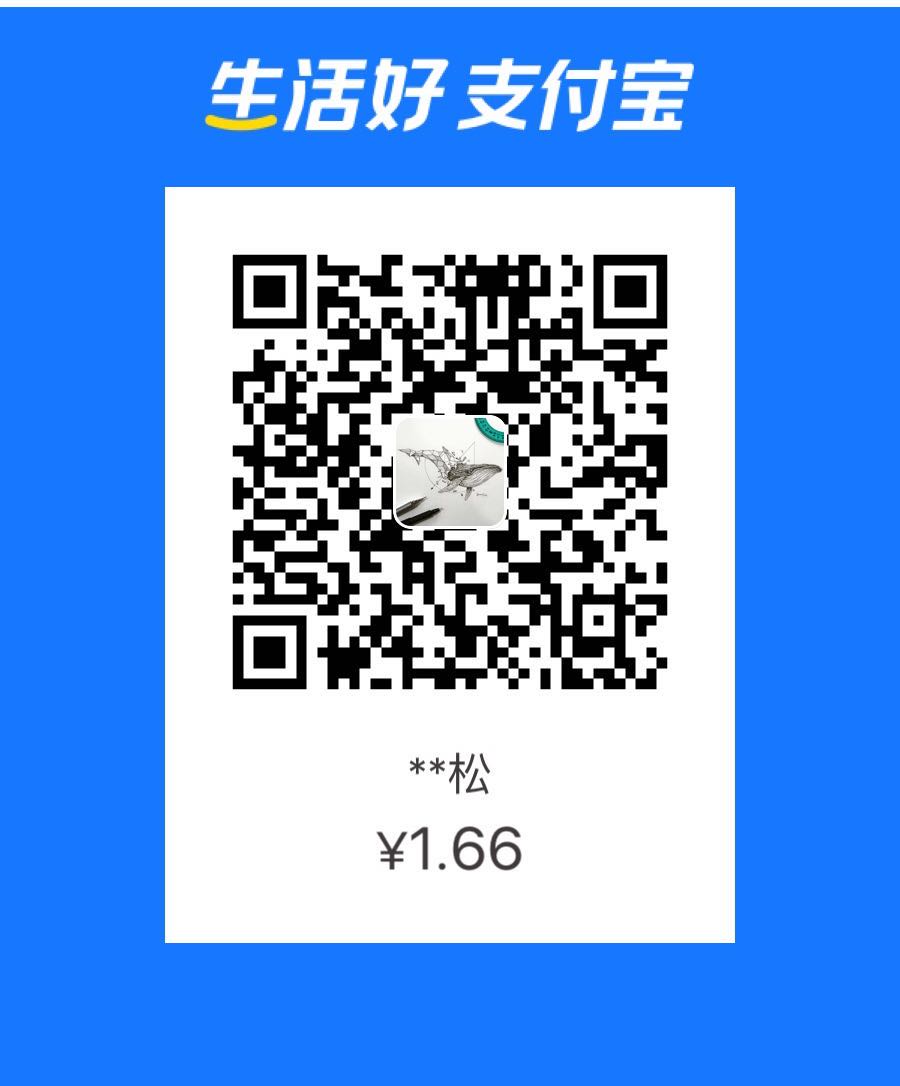

评论